Webapplikations-Regeln für Knoten konfigurieren
Den verwalteten Zählern werden Berichtvorlagen für das Energie- und Leistungs-Reporting zugewiesen. Sie können jedoch auch Berichte für andere Ordner oder Aggregatoren konfigurieren, z.B. für Stockwerke oder Gebäude, sodass der erweiterte Bericht alle mit dem jeweiligen Aggregator verbundenen Daten enthält. Führen Sie die folgenden Schritte durch, um Energie- und Leistungsberichte für einen bestimmten Aggregator zu konfigurieren.
- Der Systemspezialist hat eine Webapplikations-Bibliothek konfiguriert.
- Sie haben die Erweiterung Vorlagen für Energie- und Leistungs-Reporting installiert. Das installiert automatische die Erweiterungen Erweitertes Reporting, Verwaltete Zähler, Application Host Base und Web Services Interface.
- Sie haben die Erweiterung Vorlagen für Energie- und Leistungs-Reporting dem Projekt hinzugefügt. Hierdurch werden die Erweiterungen Erweitertes Reporting, Verwaltete Zähler, Web Services Interface und Application Host Base ebenfalls hinzugefügt.
- Sie haben Energieberichte konfiguriert.
- Der Systemmanager ist im Konfigurationsmodus.
- Die Standardsicht ist Beschreibung anzeigen.
- Wählen Sie im System Browser die Managementsicht.
- Wählen Sie Projekt > Systemeinstellungen > Regeln für Applikationsverknüpfungen.
- Klicken Sie das Register Regel-Editor.
- Ziehen Sie im Expander Triggerbedingungen das gewünschte Zielobjekt aus dem System Browser in das Feld Pfad. Um beispielsweise den Verbrauchsbericht Kosten für ein bestimmtes Stockwerk oder ein bestimmtes Gebäude auszuführen, ziehen Sie den Gebäude- oder Stockwerksordner aus der Sicht, für die Sie den Bericht ausführen möchten. Wählen Sie Neue Elemente hinzufügen, wenn diese Regel nur auf das ausgewählte Gebäude bzw. Stockwerk angewendet werden soll. Wählen Sie Neue Elemente und Unterstruktur hinzufügen, wenn diese Regel auf das ausgewählte Gebäude bzw. Stockwerk und alle untergeordneten Ordner angewendet werden soll. Konfigurieren Sie die anderen Felder in der Zeile, um nach Verwalteter Typ, Disziplin/Subdisziplin, Typ/Subtyp und Funktion zu filtern. Die Anzeigeregel wird dann nur ausgelöst, wenn das Zielobjekt alle diese Kriterien erfüllt.

- Öffnen Sie den Expander Ausgabe und wählen Sie in der Dropdown-Liste Applikation den Weblink, der dem Bericht entspricht, den Sie ausführen möchten. Wählen Sie beispielsweise den (Energie-Reporting) Verbrauchsbericht Kosten in der Dropdown-Liste Applikation, um beispielsweise den Verbrauchsbericht Kosten auszuführen,
- Die Parameter des gewählten Weblinks werden angezeigt. Diese Parameter unterscheiden sich je nach dem in der Dropdown-Liste Applikation gewählten Weblink. Stellen Sie sicher, dass Sie die Standardparameterwerte hier nicht ändern.
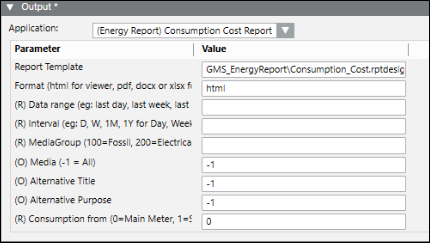
- Klicken Sie Speichern. Geben Sie Name und Beschreibung ein.
Hinweis: Wenn bestimmte Energieberichte vertrauliche Informationen enthalten, die für bestimmte Benutzer nicht sichtbar sein sollen, müssen Sie die Anzeigeregeln, die mit diesem Bericht konfiguriert sind, aus dem Scope der betreffenden Benutzer entfernen.
- Die Webapplikations-Regel ist konfiguriert.